Kā atiestatīt Edge operētājsistēmā Windows 10
Microsoft Edge ir noklusējuma tīmekļa pārlūkprogrammas lietotne operētājsistēmā Windows 10. Tā ir universāla (UWP) lietotne, kurai ir paplašinājumu atbalsts, ātra renderēšanas programma un vienkāršots lietotāja interfeiss. Ja tas jums nedarbojas pareizi, varat mēģināt to atiestatīt un sākt no jauna. Apskatīsim, kā to var izdarīt.
Reklāma
Edge ieguva daudz izmaiņu ar jaunākajiem Windows 10 laidieniem. Pārlūkprogrammā tagad ir pagarinājumu atbalsts, EPUB atbalsts, iebūvēts PDF lasītājs, spēja eksportēt paroles un izlasi un vairākas citas noderīgas funkcijas, piemēram, iespēja iet Pilnekrāna režīms ar vienu taustiņu. Vairumā gadījumu tas darbojas droši, taču dažreiz var rasties problēmas. Ja rodas lēna veiktspēja, avārijas vai lietotnes lietotāja interfeisa darbības traucējumi, mēģiniet atiestatīt Edge.
Lai atiestatītu Edge operētājsistēmā Windows 10, rīkojieties šādi.
Atjaunināt: sākot ar Windows 10 Fall Creators atjauninājumu, Edge varat atiestatīt lietotnē Iestatījumi. Atvērt
Iestatījumi un dodieties uz Programmas -> Programmas un funkcijas. Labajā pusē atrodiet Microsoft Edge un noklikšķiniet uz tā. Skatiet ekrānuzņēmumu:
Tiks parādīta papildu opciju saite. Noklikšķiniet uz tā, lai atvērtu šo lapu:

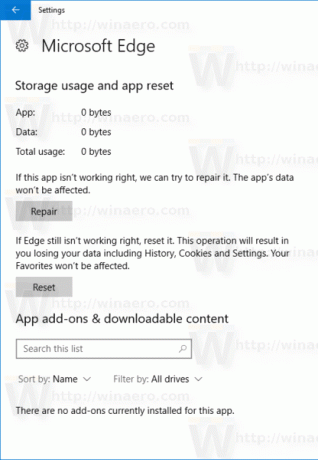
Noklikšķiniet uz pogas Atiestatīt, lai atiestatītu pārlūkprogrammas Edge noklusējuma iestatījumus.
2. metode Windows 10 versijām pirms Fall Creators Update.
- Atveriet Edge un noklikšķiniet uz pogas Iestatījumi ar trim punktiem.

- Iestatījumu rūtī noklikšķiniet uz vienuma Iestatījumi.
- Atveriet sadaļu Notīrīt pārlūkošanas datus un noklikšķiniet uz "Izvēlēties, ko notīrīt".

- Nākamajā lapā noklikšķiniet uz saites "Rādīt vairāk".
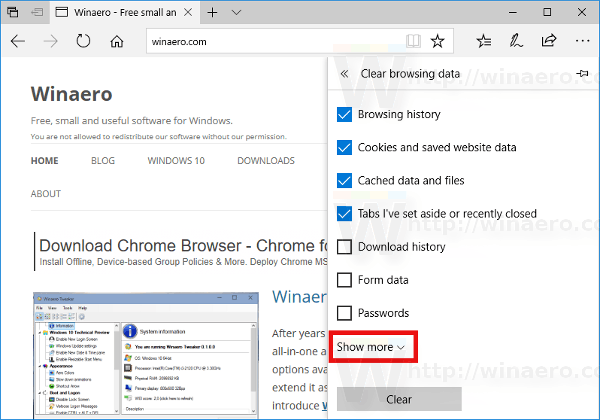 Jūs redzēsit daudz priekšmetu. Pārbaudiet tos visus un noklikšķiniet uz pogas Notīrīt.
Jūs redzēsit daudz priekšmetu. Pārbaudiet tos visus un noklikšķiniet uz pogas Notīrīt.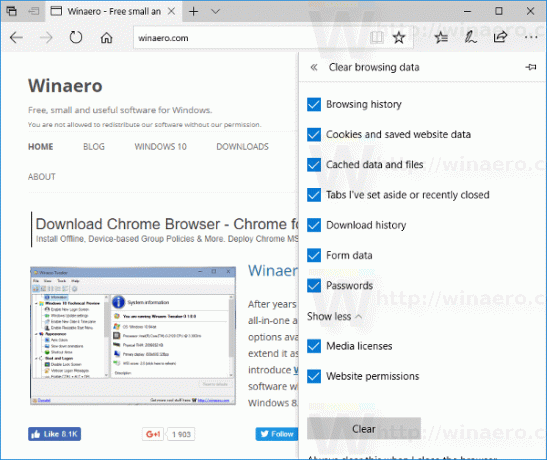
- Restartējiet Edge vai vēl labāk, restartējiet Windows 10. Jūs iegūsit tīru Edge pārlūkprogrammas pieredzi.
Turklāt varat atkārtoti reģistrēt lietotni Edge operētājsistēmā Windows 10. To var izdarīt, izmantojot PowerShell. Ļaujiet man jums parādīt, kā.
- Atveriet a jauna paaugstināta PowerShell instance.
- Ierakstiet vai kopējiet un ielīmējiet šo komandu un nospiediet taustiņu Enter:
Get-AppXPackage -AllUsers -Nosaukums Microsoft. MicrosoftEdge | Foreach {Add-AppxPackage -DisableDevelopmentMode -Reģistrēt “$($_.InstallLocation)\AppXManifest.xml” - Verbose}
Tādējādi tiks salabota ar pārlūkprogrammu Edge saistītā sistēmas lietotņu pakotne. Tas nenoņems jūsu preferences vai vēsturi. Pārlūka profils paliks neskarts. Tomēr komanda novērsīs problēmas, kas saistītas ar lietotnes iekšējiem elementiem.
